7 cách fix lỗi “Internet Explorer Has Stopped Working” cho trình duyệt IE
 7 cách fix lỗi “Internet Explorer Has Stopped Working” cho trình duyệt IE
7 cách fix lỗi “Internet Explorer Has Stopped Working” cho trình duyệt IE

Ngay cả khi Firefox và Chrome đã trở thành trình duyệt rất phổ biến hiện nay, nhưng Internet Explorer vẫn có nhiều người sử dụng bởi Internet Explorer là trình duyệt mặc định từ HĐH Windows và HĐH này vẫn chiếm ưu thế nhất trên khắp thế giới. Tuy nhiên, người dùng Internet Explorer thường gặp nhiều vấn đề trên trình duyệt của họ, một trong những lỗi thường xuyên gặp là "Internet Explorer has stopped working "

Có rất nhiều lý do tại sao Internet Explorer không làm việc cho đến khi nó hiển thị lỗi “Internet Explorer has stopped working”. Bài viết này, chúng ta sẽ cố gắng xem xét một số nguyên nhân tại sao trình duyệt IE lại bị lỗi và một số thủ thuật để khắc phục nó.
01. Thiết lập lại tất cả các thiết lập trong Internet Explorer theo mặc định
- Đóng IE, bạn vào Control panel -> Internet Options
- Đi đếnTab Advanced -> nhấp chuột vào Reset -> nhấn OK
- Bây giờ trình duyệt IE đã trở lại trạng thái mặc định.

02. Các dịch vụ khác của Microsoft ảnh hưởng đến Internet Explorer
- Đóng IE, Vào Start-> Run
- Nhập msconfig-> nhấp vào OK.
- Nhấp vào Selective startup->Bỏ chọn mục Load startup items
- Nhấp vào Services tab -> đánh dấu chọn Hide all Microsoft services box.
- Nhấp vào Disable all-> nhấp OK.
- Khởi động lại máy tính.

03. Vô hiệu hoá chế độ bảo vệ trong Internet Explorer
- Mở trình duyệt IE, chọn Tools -> Internet Options
- Tới tab Security -> Bỏ chọn Enable Protection Mode.
- Khởi động lại IE.

04. Hủy bỏ Add-ons bên thứ ba bằng tay
Tiện ích bên thứ ba cũng có thể là lý do làm trình duyệt IE của bạn không làm việc, do đó, tốt hơn nên loại bỏ các tiện ích đó. Không tương thích hầu hết các add-on với trình duyệt IE là Skype, vì vậy nếu bạn đã cài đặt Skype trên máy tính của bạn xin vui lòng xem bạn loại bỏ Add-on Skype cho trình duyệt IE.
05. Sử dụng Internet Explorer (No Add-ons)
Microsoft đã cung cấp một tính năng để sử dụng IE vô hiệu hóa tất cả các tiện ích gắn liền với nó. Điều này sẽ nhanh hơn và ổn định hơn cho trình duyệt.
- Đóng IE, Vào Start-> All Programs
- Vào Accessories–> Systems Tools
- Nhấp vào Internet Explorer (No add-ons).
06. Hủy bỏ thanh công cụ không cần thiết
Nếu bạn đã tải về một số thanh công cụ, xin vui lòng loại bỏ chúng. Có một số thanh công cụ sẽ tự động được tải về từ các trang web vì vậy hãy loại bỏ chúng.
07. Cài đặt lại Internet Explorer
Khi tất cả các cách đề cập ở trên để giải quyết vấn đề “Internet explorer has stopped working”, mà IE vẫn chưa làm việc được thì điều cần thiết cuối cùng là cài đặt lại Internet Explorer bằng phiên bản mới nhất.
Đối với người thích sử dụng trình duyệt, hy vọng với những lời khuyên trên có thể giúp bạn tự tay giải quyết một số lỗi xảy ra trên Internet Explorer.

viethoang_299- Tổng số bài gửi : 68
Join date : 07/09/2011
 Similar topics
Similar topics» FastPictureViewer Home Basic 1.6 Build 216-Trình duyệt ảnh pro
» Opera 12.00.1105 Alpha-Một trình duyệt đầy đủ tính năng
» Linguarde – Dịch văn bản ngay trên Desktop và trình duyệt Web
» Chặn quản cáo trên mọi trình duyệt, phần mềm Chat với AdFender
» Camera Bits Photo Mechanic 4.6.8+Activator -Trình duyệt ảnh độc lập đa năng...
» Opera 12.00.1105 Alpha-Một trình duyệt đầy đủ tính năng
» Linguarde – Dịch văn bản ngay trên Desktop và trình duyệt Web
» Chặn quản cáo trên mọi trình duyệt, phần mềm Chat với AdFender
» Camera Bits Photo Mechanic 4.6.8+Activator -Trình duyệt ảnh độc lập đa năng...
Permissions in this forum:
Bạn không có quyền trả lời bài viết|
|
|
